[Комплетна решења] Како одмрзнути иПхоне 7/7 Плус са 6 начина
"Мој иПхоне 7 има апликацију за поруке трајно изабрану. Апликација није отворена и не могу отворити ниједну другу апликацију. Такође не могу да променим одабрану страницу."
„Ажурирао сам иОС 12 и цео систем се смрзава и не могу да померам ствар око 10 минута. Сада нисам у могућности да радим са својим иПхонеом 7. "
Ако се суочите са сличном ситуацијом као и корисницикоји су написали горе наведена искуства, ваш иПхоне је вероватно замрзнут и вероватно ћете желети да научите како да одмрзнете иПхоне 7. иПхоне се смрзава није проблем који се јавља пречесто, али када се догоди, оставља вас беспомоћним јер то не можете да урадите било шта на вашем иПхоне-у. Све апликације и други подаци замрзавају се и престају радити на уређају.
Срећом, постоји више начина да се добијеоко проблема и поправите свој иПхоне. У следећем водичу сазнаћете зашто се проблем појављује и како одмрзнути ваш иПхоне модел. Хајде да проверимо.
- Део 1. Зашто иПхоне 7/7 Плус добија замрзнуто
- Дио 2. Како да ријешите проблеме са замрзавањем иПхоне 7/7 Плус?
Део 1. Зашто иПхоне 7/7 Плус добија замрзнуто
Ако је ово први пут да видите иПхонеАко се смрзнете, запитаћете се шта је узрок проблема. Па, за то су одговорни више фактора и следеће вам укратко говори о тим факторима.
Узрок 1. Недовољно простора за складиштење
Ако је простор за складиштење на вашем иПхоне-у пун, вивероватно ће се суочити са проблемом замрзнутог иПхонеа на вашем уређају. То је зато што апликације и други процеси који се извршавају на вашем уређају не могу да чувају своје податке и на тај начин ће се ваш телефон замрзнути.
Узрок 2. Неодговарајуће апликације
Нису све апликације развијене саНајефикасније конвенције о кодирању које су доступне, а неке апликације имају проблеме због којих ће се иПхоне смрзнути. Ове неодговарајуће апликације често потичу од не тако популарних програмера и требало би да избегавате инсталирање таквих апликација на ваш уређај.
Узрок 3. Проблеми са софтвером
Могло би се догодити да софтверска страна на вашем иПхоне-у има проблема и то узрокује замрзавање вашег иПхоне-а. Такође би могло бити да се ваш фирмвер покварио.
Дио 2. Како да ријешите проблеме са замрзавањем иПхоне 7/7 Плус?
Сада када знате вероватне узрокепроблем, овај одељак ће вас научити како одмрзнути иПхоне 7 Плус или било који други модел иПхоне-а по том питању. Обавезно пратите сваку методу до слова и успешно ћете успети да одмрзнете свој иПхоне.
Метода 1. Затворите неодговарајуће апликације
Ако мислите да вам се иПхоне смрзнуо због тогаапликација које сте инсталирали, време је да их затворите на свој иПхоне. Након што затворите такве неодговарајуће апликације на свом уређају, ваш иПхоне ће се замрзнути и моћи ћете нормално да га користите као и обично.

Такође, ако је могуће, требало би да се ослободите неодговарајућих апликација са свог иПхоне-а. Можете их деинсталирати на свом уређају, тако да вам више никада неће доћи на пут.
Метода 2. Софт ресет или присилно поновно покретање смрзнутог иПхонеа
Понекад поново покретање иПхоне-а решава многе проблеме, укључујући проблем замрзавања на вашем иПхоне-у. Постоје два начина на које можете натерати иПхоне да поново покренете следеће кораке.
За кориснике иПхоне 7/7 Плус, дуго притисните тастер за смањивање јачине звука и бочни тастер док се не појави Аппле логотип и уређај се поново не покрене.
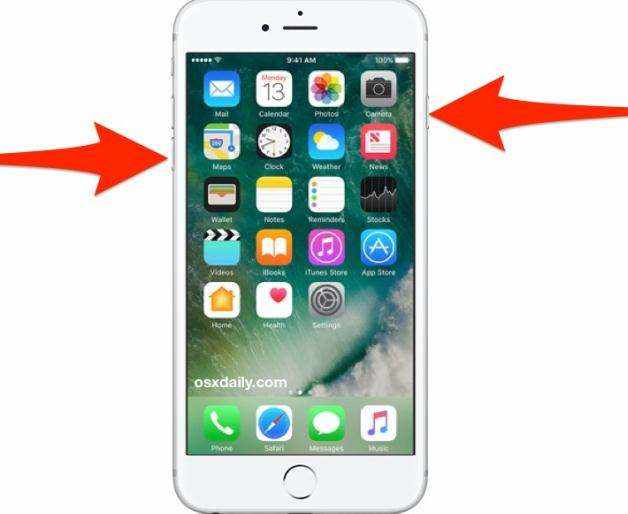
Метода 3. Ослободите мало простора на вашем иПхоне-у
Ако вам понестаје простора на иПхоне-у,ваше апликације и системски услужни програми ће се покренути и тако ће ваш иПхоне престати да реагује и чак ће се смрзнути. У том случају, оно што можете учинити је да ослободите мало меморијског простора на вашем иПхонеу уклањањем нежељеног садржаја.
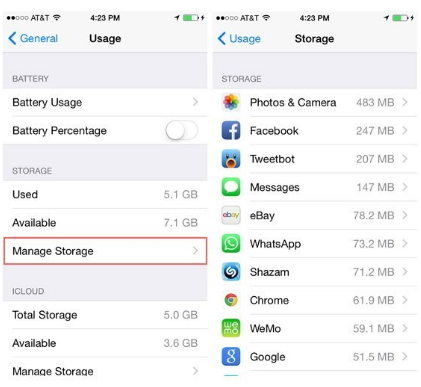
Ако постоје неке апликације око којих не сметемного користите, можете их деинсталирати како бисте омогућили више простора за апликације које користите. Такође можете да се ослободите фотографија и видео записа који вам више нису потребни на вашем иПхонеу и који ће вам пружити више меморијског простора на вашем уређају.
Метода 4. Ресетујте сва подешавања
Ако сте потврдили да су апликације недовољнескладиштење није узрок проблема, можда постоји погрешна конфигурација у подешавањима вашег уређаја. Један од начина да се проблем реши је да ресетујете сва подешавања на вашем иПхоне-у, што можете да урадите следите следеће кораке .

На свом иПхоне-у отворите апликацију Сеттингс и тапните на Генерал, а затим Ресет. Затим додирните опцију која каже Ресет Алл Сеттингс.
Метода 5. Ажурирање на најновији иОС
Често новије верзије иОС-а решавају проблемекоје су претходне верзије имале у њима и ако сте на застарелој верзији иОС-а, вероватно ћете желети да је ажурирате да бисте решили проблем са замрзавањем иПхонеа.
Пре него што почнете да ажурирате свој уређај, мождажелите да направите резервну копију свог уређаја. Користите тхехттпс: //ввв.тенорсхаре.цом/продуцтс/ицарефоне.хтмл апликацију да бисте то учинили јер је једноставан за употребу и има модерне сигурносне копије.
Након што направите резервну копију, идите на Подешавања> Опште> Ажурирање софтвера и додирните Преузми и инсталирај да бисте ажурирали на најновију верзију иОС-а.
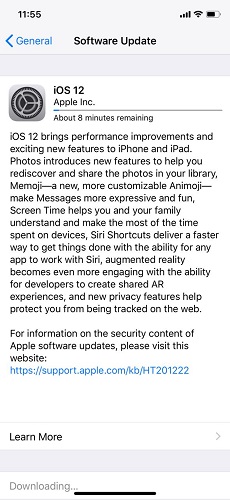
Метода 6. Одмрзните иПхоне 7/7 Плус помоћу РеиБоот-а
Ако ваш проблем још увек није решен, ту јеје леп софтвер који се зове хттпс://ввв.тенорсхаре.цом/продуцтс/реибоот.хтмл који би вам требао помоћи да решите проблем на свом уређају. Софтвер је направљен да решава проблеме попут вашег и сигурно ће вам помоћи да се решите проблема на свом уређају.
Омогућава вам да лако уђете у режим опоравка, напустите режим опоравка и поправите оперативни систем на свом уређају. Ево како одмрзнути иПхоне 7 помоћу РеиБоот софтвера:
1. корак: Преузмите и покрените софтвер на рачунару. Повежите свој иПхоне са рачунаром и кликните на Репаир Оператинг Систем у софтверу.

Корак 2: На следећем екрану кликните на Старт Репаир. Од вас ће се тражити да преузмете фирмвер за свој уређај. Кликните на дугме за преузимање да бисте то учинили.
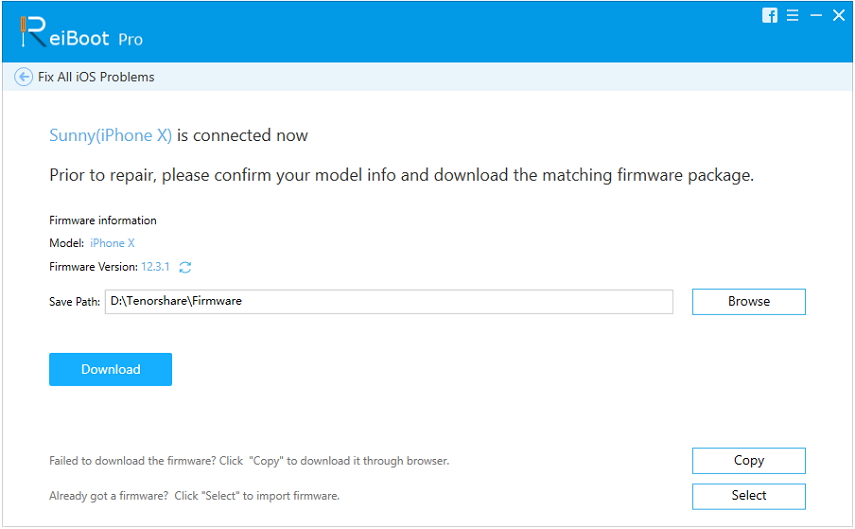
Корак 3: Када се преузме фирмвер, софтвер ће почети поправљати ваш уређај. Обавестит ћете се поруком када се уређај поправи.

Закључак
То је све. Ваш иПхоне 7/7 Плус сада би требало да буде поправљен и више неће бити смрзнут. Ако се ваш иПхоне 7/7 Плус смрзнуо, наш водич изнад треба да вас научи како одмрзавати иПхоне 7 и иПхоне 7 Плус користећи различите методе. РеиБоот има максималне шансе за поправку уређаја и стога би то требао бити ваш први избор.






![[Цијели водич] Поправите иПхоне замрзнути екран](/images/iphone-fix/full-guide-fix-a-frozen-screen-iphone.jpg)
![[Пуни водич] Како решити иОС 12 Нема грешке у нотификацијама](/images/ios-12/full-guide-how-to-solve-ios-12-no-notifications-error.jpg)
![[Комплетна решења] Напомене Срушивање након преласка са иОС 11 Бета](/images/ios-11/full-solutions-notes-crashing-after-downgrading-from-ios-11-beta.jpg)
![[Пуна решења] Како поправити иОС 11/12 ажурирање смрзнуте на иПхоне / иПад](/images/ios-11/full-solutions-how-to-fix-ios-1112-update-frozen-on-iphoneipad.jpg)